我们有时候使用电脑删除一些文件的时候,发现不能删除,以管理员身份也不能删除,而且这个文件是信任安装的,会弹出“没有执行的权限”或是“你需要信任安装授权来执行”的提示,这要怎么解决呢?今天小编就来分享一下win7电脑删除信任安装的文件的方法!
win7电脑删除信任安装的文件的方法/步骤:
1、右键单击想要删除的信任安装权限文件(夹),选择“属性”,弹出文件(夹)属性对话框;
2、在弹出的文件(夹)属性对话框中切换到“安全”标签,再点击底部的“高级”按钮;
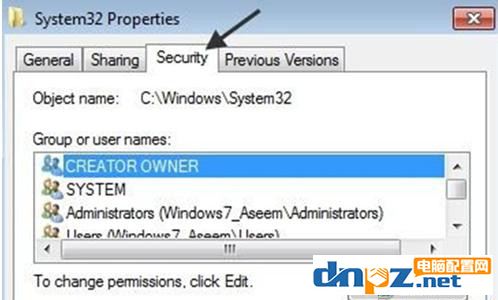
3、在弹出窗口中切换到“所有者”标签,便可看到目前的“所有者”是“信任安装”;
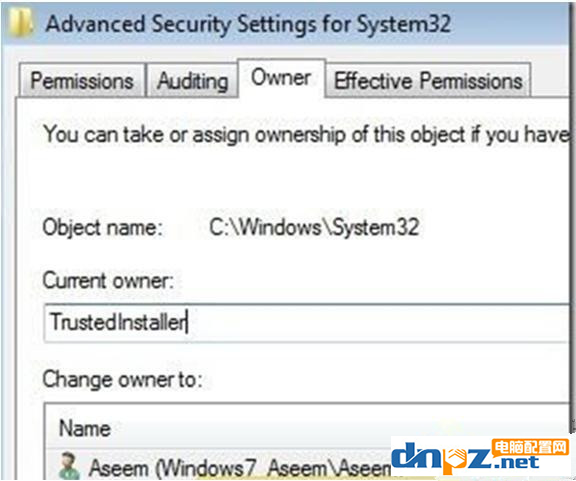
4、点击“编辑”按键,选择想要改变权限的文件为你的账户或管理员账户;
提示:如果你已经是以管理员账户登录的,那么个人建议选择“管理员账户”。

5、选中“更换二级存储及对象的所有者”来删除多个文件(夹),继续点击“确定”,即可看到目前所有者就是你所选的那个;
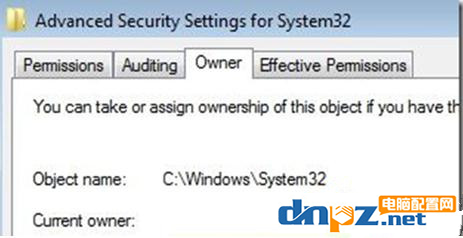
6、关闭所有属性窗口后返回到Windows资源管理器屏幕上;
7、然后右键单击该文件夹或文件,再次选择属性,打开该文件(夹)属性窗口;
8、在打开的该文件(夹)属性窗口中切换到“安全”标签键,选择“编辑”进入下一步;
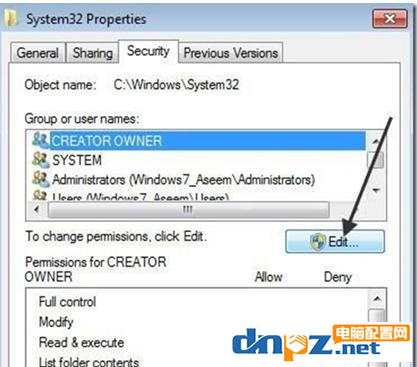
9、在用户名列表中选择你所要改变权限的用户名,和你刚做过更改的“所有者”保持一致。如果该用户名不在列表内,点击“添加”并键入姓名,权限设置后“完全控制”,点击“确定”。
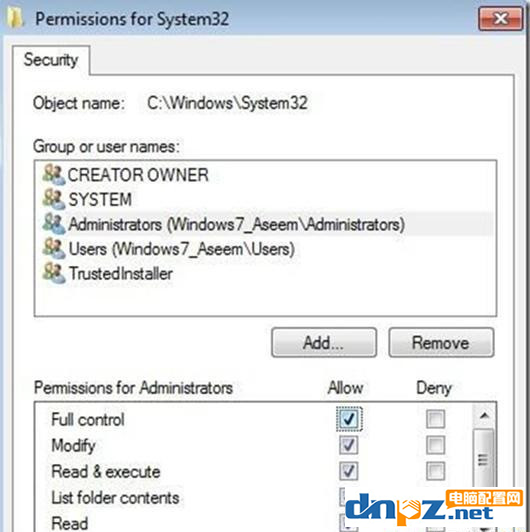
点击“确定”后,再次确定就回到了Windows 7旗舰版桌面。当下次再进行删除文件时,就可直接快速地删除了,不会再有任何UAC用户账号控制的出警告信息的弹窗了。
总结:大家打开文文件夹的安全的高级设置,设置所有者为管理员,然后在编辑中添加用户名,点击确定,就可以直接删除文件了!
win7电脑删除信任安装的文件的方法/步骤:
1、右键单击想要删除的信任安装权限文件(夹),选择“属性”,弹出文件(夹)属性对话框;
2、在弹出的文件(夹)属性对话框中切换到“安全”标签,再点击底部的“高级”按钮;
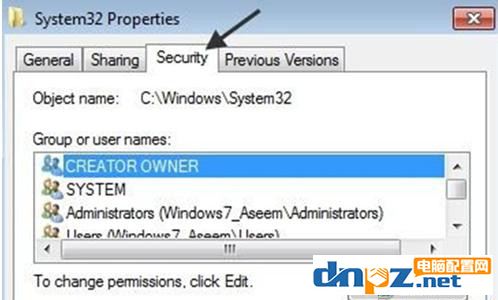
3、在弹出窗口中切换到“所有者”标签,便可看到目前的“所有者”是“信任安装”;
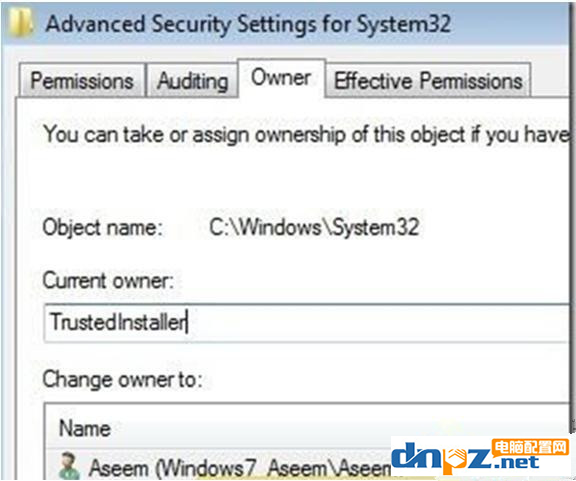
4、点击“编辑”按键,选择想要改变权限的文件为你的账户或管理员账户;
提示:如果你已经是以管理员账户登录的,那么个人建议选择“管理员账户”。

5、选中“更换二级存储及对象的所有者”来删除多个文件(夹),继续点击“确定”,即可看到目前所有者就是你所选的那个;
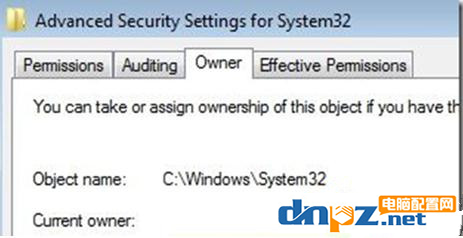
6、关闭所有属性窗口后返回到Windows资源管理器屏幕上;
7、然后右键单击该文件夹或文件,再次选择属性,打开该文件(夹)属性窗口;
8、在打开的该文件(夹)属性窗口中切换到“安全”标签键,选择“编辑”进入下一步;
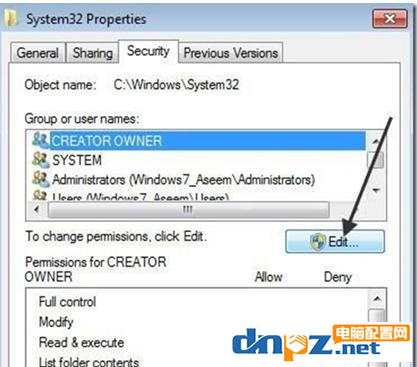
9、在用户名列表中选择你所要改变权限的用户名,和你刚做过更改的“所有者”保持一致。如果该用户名不在列表内,点击“添加”并键入姓名,权限设置后“完全控制”,点击“确定”。
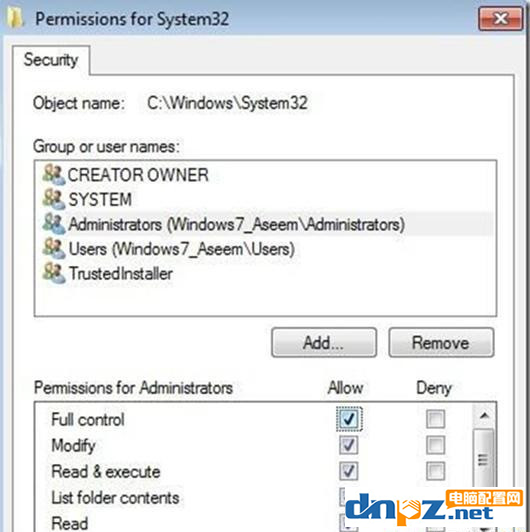
点击“确定”后,再次确定就回到了Windows 7旗舰版桌面。当下次再进行删除文件时,就可直接快速地删除了,不会再有任何UAC用户账号控制的出警告信息的弹窗了。
总结:大家打开文文件夹的安全的高级设置,设置所有者为管理员,然后在编辑中添加用户名,点击确定,就可以直接删除文件了!
- ps处理大型图片需要什么配置?4k修图ps电脑配置要求
- 怎么测试网速?快速测试网速的方法,无需任何软件
- 教你用电脑看电视直播,PotPlayer软件+m3u直播源【完全免费】
- 如何在Mac电脑上进行屏幕录制?mac电脑录屏的几种方法介绍
- 怎么分辨主板上的usb2.0和3.0 各版本usb接口对应什么颜色?
- intel独立显卡怎么样?为啥没多少人买?
- 古董级的老电有必要升级吗?老电脑显卡升级意义何在?
- 怎样找回电脑已删除的视频文件(怎么找回手机里删掉的相册和视频)
- 电脑病毒木马有哪些?八种常见的木马类型介绍
- 触摸屏笔记本电脑好用吗?触屏笔记本的5个优缺点
- 电脑操作系统64位系统真的比32位系统快吗?
- win10纯净版在哪里可以下载到?纯净win10怎么安装收费吗?
















